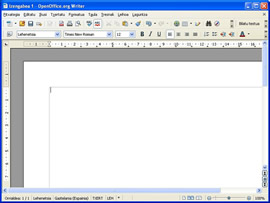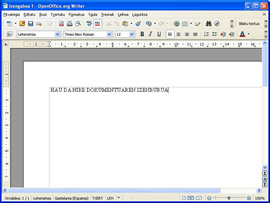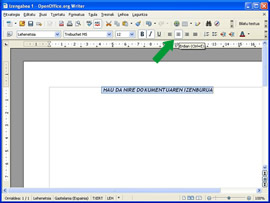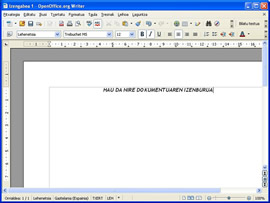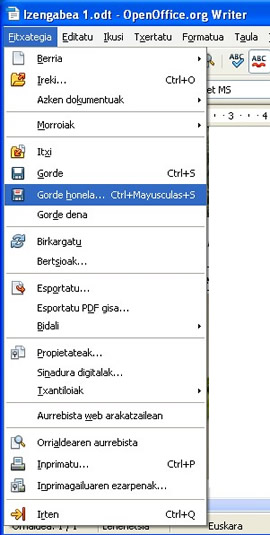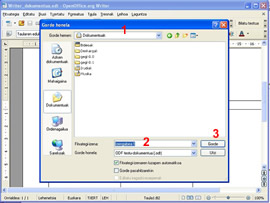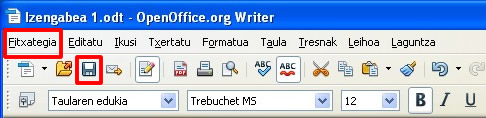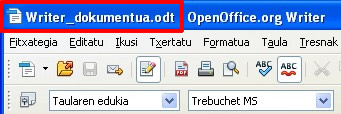- Ibilbidea
- Gaitasun-mapa
- Deskribapena eta funtzio nagusiak
- Instalatzea eta deskargatzea / webgunean aurkitzea
- Erabilera-adibidea
- Erabilera-adibidea
- Erabilera-adibidea
- Erabilera-adibidea
- Erabilera-adibidea
- Erabilera-adibidea
- Erabilera-adibidea
- Erabilera-adibidea
- Erabilera-adibidea
- Erabilera-adibidea
- Beste zenbait informazio
- Beste zenbait informazio
- Beste zenbait informazio
- Desinstalación de OpenOffice
- Diccionario TIC
Laguntza
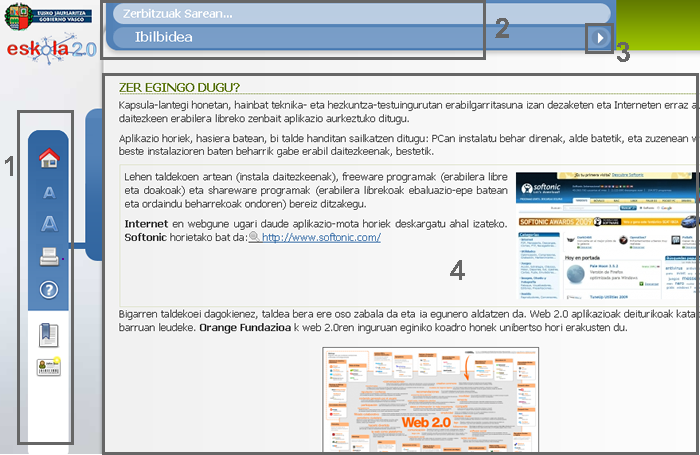
- Ezkerreko menua (goitik beherako hurrenkeran): ikastaroaren menu nagusiaren (home) ikonoa, letra-tipoaren ikonoa, modulua inprimatzeko ikonoa, laguntzan sartzeko ikonoa eta edukiaren aurkibidearen ikonoa.
- Materialaren izenaren eta uneko atalaren izenburuaren barra.
- Nabigazio-geziak (hurrengo edo aurreko orria).
- Edukientzako lekua.
Sortzailea:
Lorem ipsum dolor sit amet, consectetur adipisicing elit, sed do eiusmod tempor incididunt ut labore et dolore magna aliqua. Ut enim ad minim veniam, quis nostrud exercitation ullamco laboris nisi ut aliquip ex ea commodo consequat. Duis aute irure dolor in reprehenderit in voluptate velit esse cillum dolore eu fugiat nulla pariatur. Excepteur sint occaecat cupidatat non proident, sunt in culpa qui officia deserunt mollit anim id est laborum.
Copyright:
Lorem ipsum dolor sit amet, consectetur adipisicing elit, sed do eiusmod tempor incididunt ut labore et dolore magna aliqua. Ut enim ad minim veniam, quis nostrud exercitation ullamco laboris nisi ut aliquip ex ea commodo consequat. Duis aute irure dolor in reprehenderit in voluptate velit esse cillum dolore eu fugiat nulla pariatur. Excepteur sint occaecat cupidatat non proident, sunt in culpa qui officia deserunt mollit anim id est laborum.
Aurkibidea
- OpenOffice Writer

- Ibilbidea
- Gaitasun-mapa
- Deskribapena eta funtzio nagusiak
- Instalatzea eta deskargatzea / webgunean aurkitzea
- Erabilera-adibidea
- Erabilera-adibidea
- Erabilera-adibidea
- Erabilera-adibidea
- Erabilera-adibidea
- Erabilera-adibidea
- Erabilera-adibidea
- Erabilera-adibidea
- Erabilera-adibidea
- Erabilera-adibidea
- Beste zenbait informazio
- Beste zenbait informazio
- Beste zenbait informazio
- Desinstalación de OpenOffice
- Diccionario TIC
Kredituak
ZUZENDARITZA: Narcís Vives
KOLABORATZAILEAK:
- PRODUKZIO-ZUZENDARITZA: Antonio Cara
- EDUKI-ZUZENDARITZA: Antonio Cara
- ZUZENDARITZA TEKNIKOA: Maite Vílchez
- EGILEA: Miquel Gordillo
- EUSKARARA ITZULPENA: Eskola 2.0
- MAKETAZIOA: Miquel Gordillo eta Maite Vílchez